如何在 WordPress 中自定义受密码保护的页面
已发表: 2022-10-27您是否正在寻找在 WordPress 中自定义密码保护页面的简单方法? 这使您可以维护整个站点的品牌完整性,并且该区域还可用于链接到您站点上的其他页面。 但是,如果没有开发人员的帮助,更新受保护页面的外观可能具有挑战性。 这就是为什么我们要求 WordPress 专业人士解释如何在 WordPress 中修改受保护的页面而无需接触任何代码。 但首先,让我们检查一下修改 WordPress 受密码保护的页面有意义的上下文。
何时在 WordPress 中自定义密码保护页面?
虽然一些网站所有者决定完全使用密码保护他们的 WordPress 网站,但其他人决定只对特定页面这样做。 网站所有者决定自定义其受密码保护的页面的原因有很多。 主要动机通常是保密和安全。 例如,您可能希望限制对您的 WordPress 网站的访问,直到它完成,或者您可能希望仅向潜在客户显示您的工作预览。 或者,如果您经营会员网站,您可以使用 WordPress 表单将某些页面的访问权限限制为仅限付费会员。

无论您的原因是什么,最终效果都是锁定在密码后面的页面。 但是,当您在 WordPress 中保护帖子或页面时,设计通常非常简单。 在大多数情况下,只需要一个密码框和一个提交按钮。 该设计通常符合您使用的 WordPress 主题。 除了让事情变得有趣之外,你无能为力。
WordPress 受保护的页面编辑和自定义功能可让您使用以下元素增强您的设计:
- 贵公司的标志,以促进品牌认知度和忠诚度。
- 欢迎访问者并解释他们如何查看受限信息的个性化消息。
- 您网站上的社交媒体按钮,以鼓励人们关注您的社交媒体帐户。
- 用户投诉渠道,例如电子邮件或网络表单。
- 通过链接到您网站上的相关页面来推广您的更多产品。
- 您可以将封闭的页面变成用户交互、搜索引擎优化和潜在客户生成的中心,而不仅仅是一个无聊的页面。
如何对 WordPress 网站上的页面进行密码保护?
在我们深入探讨如何修改受密码保护的 WordPress 页面的细节之前,请务必注意WordPress 已经提供了将您的内容设为私有的选项。 您可以通过简单地添加或编辑页面来做到这一点。 准备好后,从右侧 WordPress 编辑器设置面板的“状态和可见性”子菜单中选择“公开”。
选择“公开”后,接下来会出现多种公开帖子的选项。 您可以通过选择相应的复选框并输入密码来将您的页面设为私有。 准备好后,点击“更新”或“发布”,密码将添加到实时网站。
现在您已经知道如何设置了,让我们看看如何修改受保护页面的设置。
如何在 WordPress 中自定义受密码保护的页面?
如果您缺乏技术专长,受密码保护的 WordPress 页面可能难以自定义。 让开发人员对您的 WordPress 页面进行必要的调整是常态。

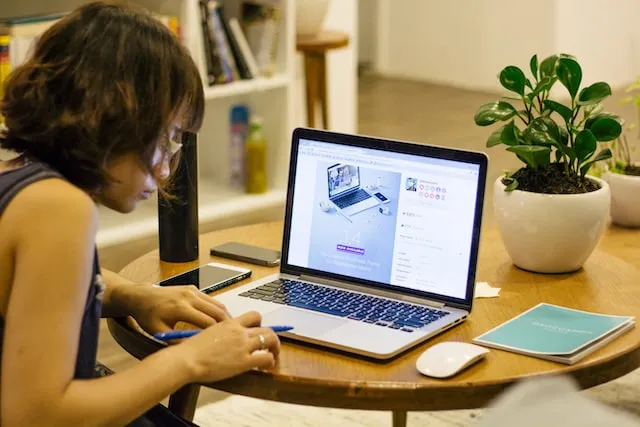
但是,我们 WP Full Care 意识到许多网站所有者无法聘请外部协助。 因此,我们将在用户友好插件的帮助下解释在 WordPress 中创建受保护页面的不同方法。 在本文中,我们选择了 SeedProd 插件作为修改受保护页面的最方便的工具。 您找不到更好的 WordPress 网站或页面构建器。 只需安装并激活插件,您就可以开始使用了。
在本指南中,您将学习如何为您的网站制作受密码保护的即将推出的页面。 如果您只想用它来保护某些页面,您可以轻松地根据您的需要调整设计。 完成设置后,就可以通过 SeedProd » Landing Pages 的 WordPress 管理区域创建新的安全登录页面了。
使用 SeedProd 插件在 WordPress 中自定义受密码保护的页面
要开始,请选择“创建即将推出的页面”选项。 然后 SeedProd 将显示各种页面布局供您根据需要进行选择和修改。 如果您看到喜欢的模板,只需将鼠标悬停在它上面并单击出现的橙色复选框。 完成此操作后,SeedProd 的“输入新页面详细信息”弹出窗口将出现。
您可以在给它一个标题和 slug 后开始编辑页面,这两者都将成为 URL 的一部分,然后单击“保存并开始编辑页面”按钮。 单击此处将打开 SeedProd 编辑器,它允许您创建具有简单拖放功能的网站。 在这里,您可以创建自己的私人登录页面并修改其外观。
SeedProd 的高级建筑元素包括选择加入表格、联系表格、倒数计时器、进度指示器和社交共享选项等。 只需从左侧边栏中抓取一个积木并将其放到模板的右侧即可插入。 之后,您可以通过单击元素并使用打开的上下文菜单来更改元素。
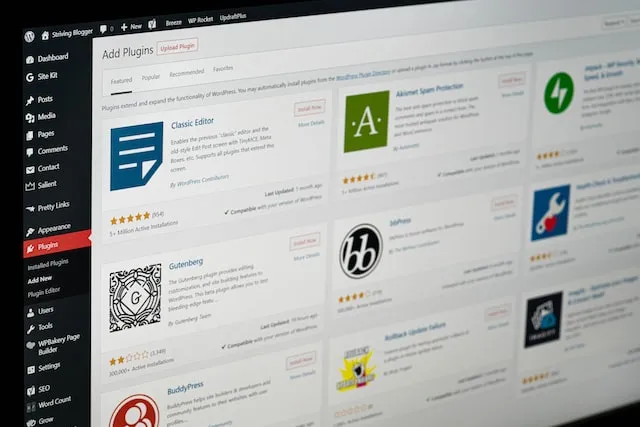
同样,SeedProd 让您可以选择将密码表单添加到站点的面向公众的一侧,从而锁定敏感信息。 为此,请转到 SeedProd 编辑器并找到一个“自定义 HTML”块并通过简单的拖放添加它。 接下来,在“自定义代码”列中,输入 [seed_bypass_form] 即可! 单击“保存”按钮,您就可以开始了。
最后的想法
如您所见,即使没有开发人员的帮助,在 WordPress 中自定义受密码保护的页面也并不难。 但是,如果您确实需要任何与 WordPress 相关的帮助,请不要回避联系 WordPress 专业人士。 他们将确保您的网站始终保持最新状态,并且您的访问者数量只会增加。
